发布时间:2023-09-01 11: 45: 00
品牌型号:联想GeekPro 2020
系统:Windows 10 64位专业版
软件版本:CorelDRAW Graphics Suite
cdr的缩略图功能可以在文件管理器中显示文档中的图形、图片的缩略图,方便大家在不打开文档的情况下,快速找到目标文件。下面,简单给大家介绍一下cdr缩略图查看器怎么用,cdr缩略图查看器安装教程,以及缩略图不显示怎么办的相关内容。
一、cdr缩略图查看器怎么用
cdr缩略图查看器安装后,通过关联cdr的文件类型,即可在系统文件管理窗口中显示缩略图。一般情况下,cdr在安装时会自动完成文件类型的关联。
如果未自动关联,可通过右击cdr文件,点击“打开方式”,然后在应用列表中选择“CorelDraw”的软件,即可完成关联。
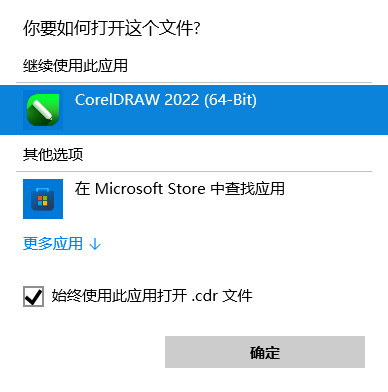
完成cdr文件的关联后,如图2所示,在系统的文件管理窗口中右击,依次选择“查看”-“超大图标/大图标”。

然后,如图3所示,文件管理窗口中的cdr文件会显示为缩略图。
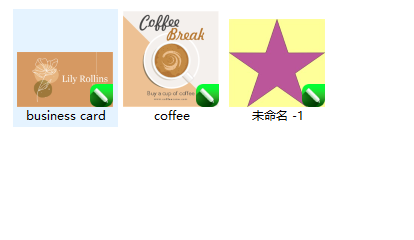
二、cdr缩略图查看器安装教程
在网上搜索“cdr缩略图查看器”时,会出现很多补丁安装的教程。但这些补丁的安全性存疑,无法辨认其是否带有病毒。不建议冒险下载所谓的补丁文件。
实际上cdr自身就配置了缩略图查看的组件,无需另外下载。如果安装cdr后缩略图无法使用,可能是安装的时候遗漏了相关组件,大家可以通过重装cdr软件的方式安装相关组件。
如图4所示,启动安装向导后,展开其“实用工具”安装选项,勾选其中的“windows shell extension”组件。然后,继续完成后续的安装步骤。
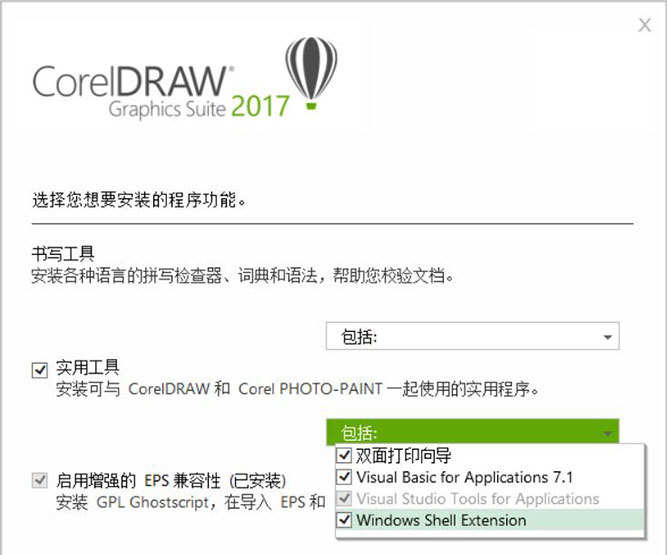
待cdr软件重装完成后,如图5所示,依次点击“控制面板”-“程序和功能”,如果能在其中找到“Corel graphics- windows shell extension”程序,说明cdr的缩略图组件已经安装完成。
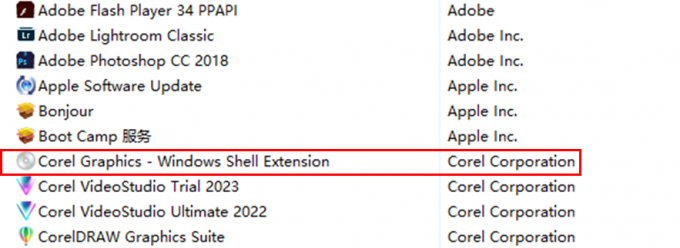
安装完成后,打开cdr软件,在其选项功能中的将文件扩展名关联到“CDR”、“CMX”两种文件类型。
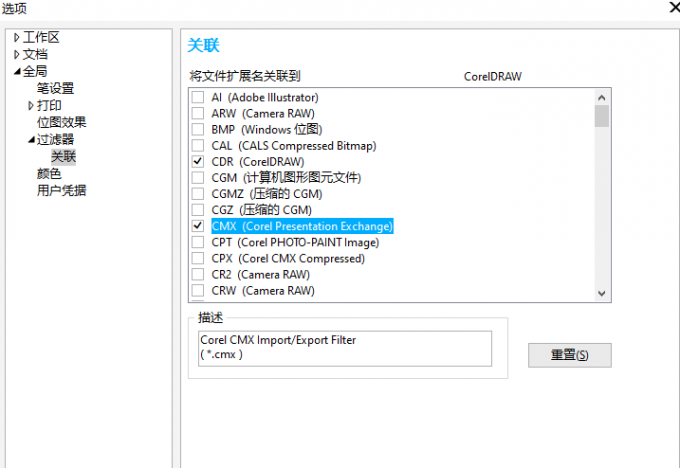
三、cdr缩略图无法显示怎么办
如果已经安装了windows shell extension组件,但cdr的缩略图仍无法显示,该怎么办?这可能与系统中cdr文件的默认关联设置错误有关。大家可以通过更改文件默认打开程序来解决。
具体的操作如下,如图7所示,右击cdr文件,在右键菜单中点击“属性”。
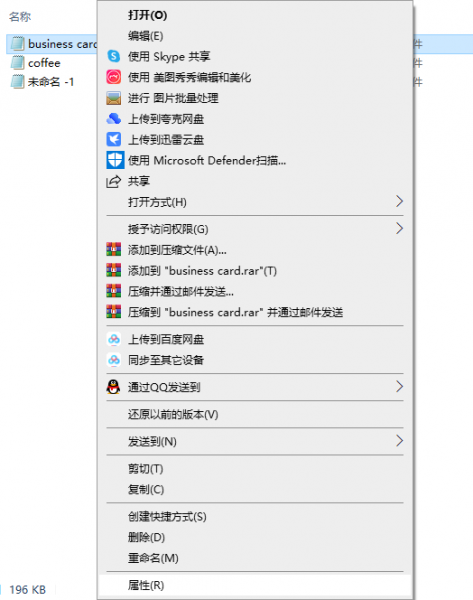
如图8所示,在属性面板中,此时cdr文件被错误关联为记事本的打开方式。点击“更改”按钮,将打开方式更正为cdr软件。

如图9所示,在打开的程序列表中,选择“CorelDraw”相关的程序,使得文件与cdr软件相关联。
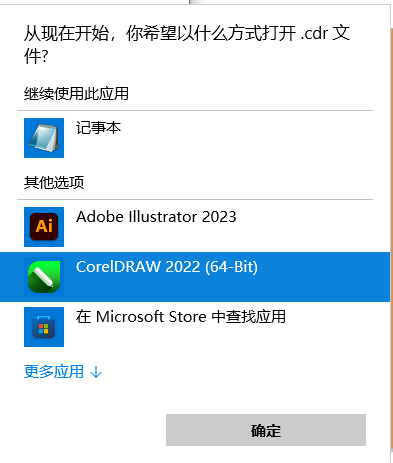
完成打开方式的更改后,如图8所示,在属性面板中,打开方式已更改为cdr软件,且上方会显示cdr文件的缩略图。同时,系统的文件管理窗口会显示文件的缩略图。
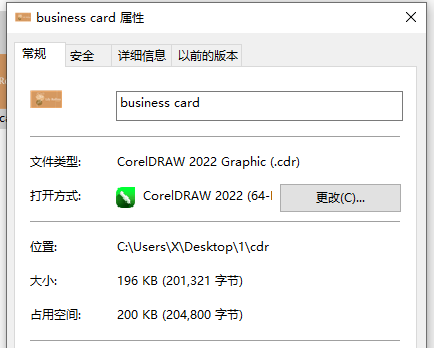
四、小结
以上就是关于cdr缩略图查看器怎么用,cdr缩略图查看器安装教程的相关内容。cdr的缩略图查看器需要安装其windows shell extension组件才能使用,默认情况下会安装,如果未安装,可重装cdr并勾选该组件。安装后,建议给文件设置默认打开方式为cdr,并设置扩展名关联,让缩略图组件生效。
作者:泽洋
展开阅读全文
︾